Zoom har gjort det enkelt för organisationer, anställda och människor runt om i världen att hålla möten och komma vidare med den dagliga rutinen. Tjänsten ger användare flera funktioner inklusive upp till 1000 deltagare, lägga till medvärdar , väntrum , virtuella bakgrunder , automatiskt spara chattar och mer.
För att erbjuda en säker miljö för möten att äga rum har företaget lagt till funktionen Vattenmärken. Som namnet antyder kommer organisationer och användare nu att kunna lägga till vattenstämplar till informationen som delas under en mötessession.
► Google Meet vs Zoom: Vilken tjänst är bäst för dig och varför
Innehåll
Vad är vattenstämplar på Zoom?
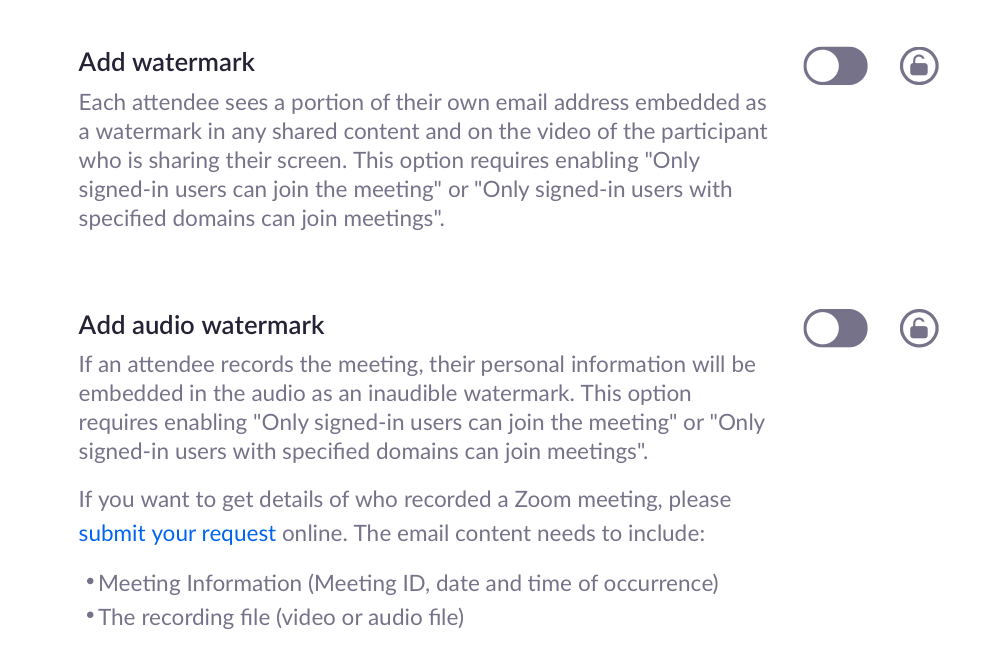
Vattenstämplar på Zoom kommer att möjliggöra skydd av konfidentiell information som delas under en mötessession på Zoom. Användare kan lägga till vattenstämplar på två olika sätt på Zoom – bild och ljud.
Bildvattenstämplar kommer att dyka upp när en deltagare delar sin skärm och placerar en del av e-postadressen till användaren som delar sin skärm över det delade innehållet och sin egen video.
Ljudvattenstämplar dyker upp när ett möte spelas in och kommer att infoga användarens personliga information som en ohörbar vattenstämpel. När en ljudinspelning delas utan tillstånd kommer Zoom att kunna upptäcka vilken medlem som spelade in ljudklippet.
Hur vattenmärka ett Zoom-möte hjälper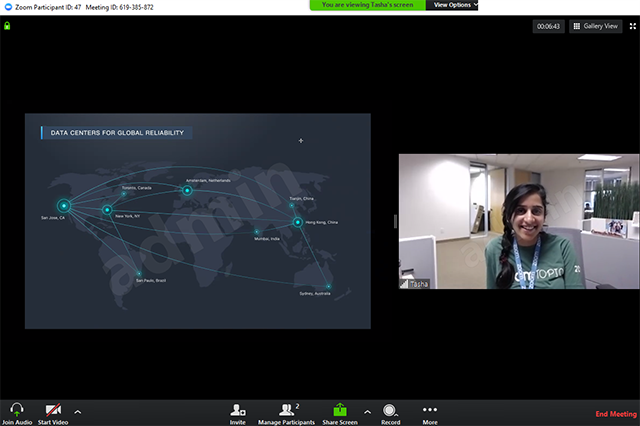
Att vattenmärka en mötesskärm eller ljud ser till att informationen du delar under ett möte förblir säker. Om du delar din skärm med andra medlemmar av ett möte kommer en del av din e-postadress att visas på din delade skärm såväl som ditt videoflöde på ett sådant sätt att även om någon försöker spela in den eller ta en skärmdump, vattenstämpeln kommer att se till att det delade innehållet tillhör dig.
När det gäller ljudvattenstämplar kommer Zoom att plantera ett ohörbart ljudljud som kommer att ha din personliga information för att hjälpa till att upptäcka om en deltagare spelade in mötet.
Hur man lägger till bildvattenstämpel i ett Zoom-möte
Följande guide hjälper dig att lägga till vattenstämplar på din delade skärm och videoflöde i ett möte.
Steg 1 : Logga in på Zooma på webben som administratör och klicka på Kontohantering under Admin och klicka sedan på Kontoinställningar.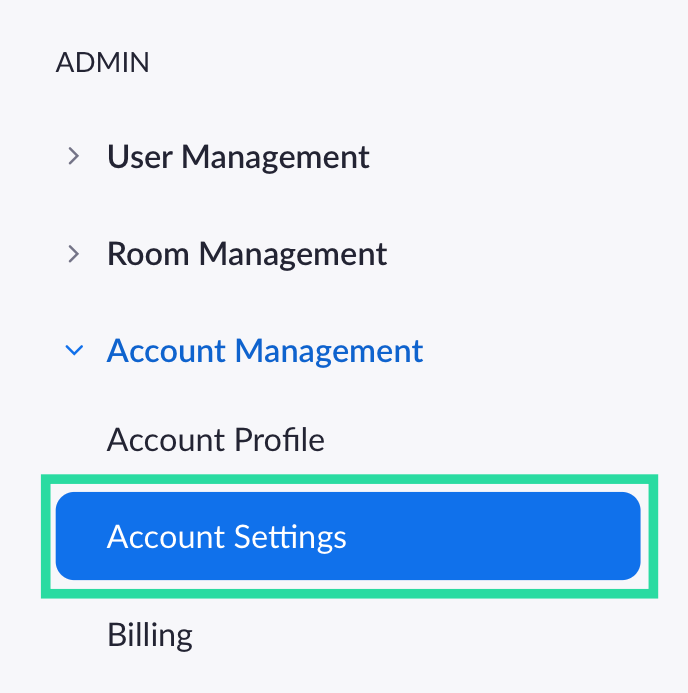
Steg 2 : På fliken Möte, aktivera alternativet "Endast autentiserade användare kan gå med i möten" och bekräfta sedan genom att klicka på Slå på.
Steg 3 : När du har aktiverat inställningarna klickar du på låsikonen bredvid alternativet "Endast autentiserade användare kan gå med i möten" och trycker på Lås.
Steg 4 : På samma sida, aktivera växeln "Lägg till vattenstämpel" och klicka på Slå på.
Steg 5 (Valfritt) : Du kan aktivera inställningen för alla användare på ditt konto genom att klicka på låsikonen bredvid växeln "Lägg till vattenstämpel" och välja Lås.
Steg 6 : Öppna sidan Schemalägg ett möte i din webbläsare och ange all information om din kommande mötessession.
Steg 7 (Ignorera om du följde steg 5) : Under mötesalternativsektionen, markera rutan bredvid "Lägg till vattenstämpel som identifierar visningsdeltagaren" om Lägg till vattenstämpel inte var låst för alla medlemmar i ditt konto i steg 5.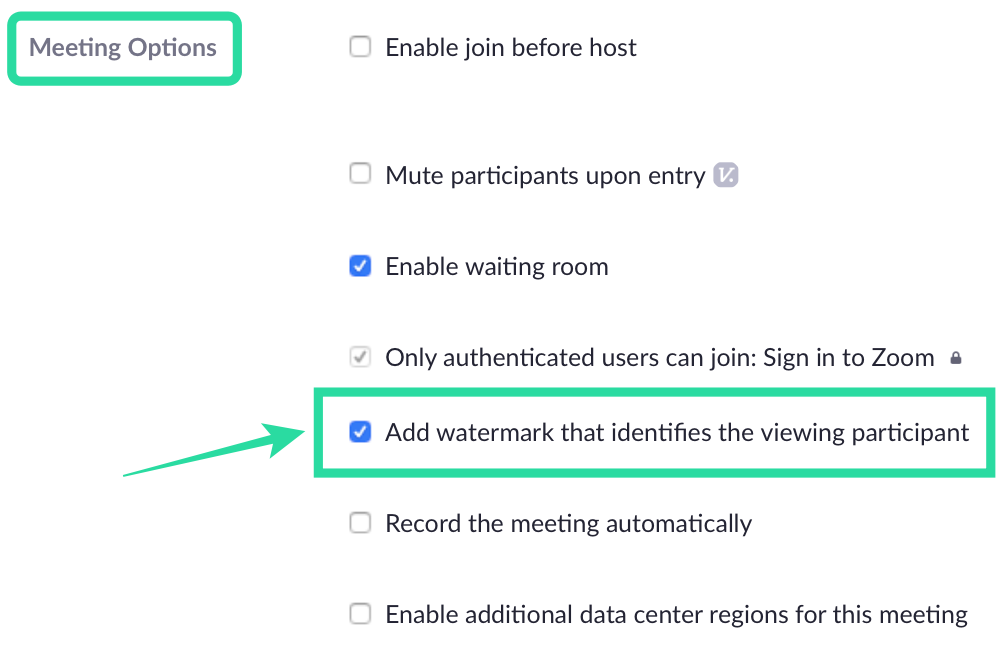
Steg 8 : Tryck på Spara för att bekräfta mötesschemat.
Hur man lägger till ljudvattenstämpel i ett Zoom-möte
Steg 1 : Logga in på Zooma på webben som administratör och klicka på Kontohantering under Admin och klicka sedan på Kontoinställningar.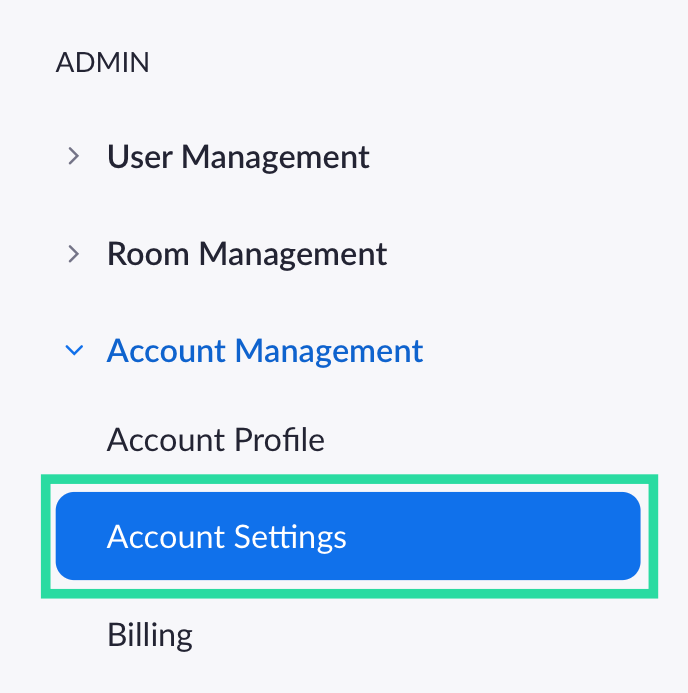
Steg 2 : På fliken Möte, aktivera alternativet "Endast autentiserade användare kan gå med i möten" och bekräfta sedan genom att klicka på Slå på.
Steg 3 : När du har aktiverat inställningarna klickar du på låsikonen bredvid alternativet "Endast autentiserade användare kan gå med i möten" och trycker på Lås.
Steg 4 : På samma sida, aktivera växeln "Lägg till ljudvattenstämpel" och klicka på Slå på.
Steg 5 (Valfritt) : Du kan aktivera inställningen för alla användare på ditt konto genom att klicka på låsikonen bredvid växeln "Lägg till ljudvattenstämpel" och välja Lås.
Steg 6 : Öppna sidan Schemalägg ett möte i din webbläsare och ange all information om din kommande mötessession.
Steg 7 (Ignorera om du följde steg 5) : Under mötesalternativsektionen, markera rutan bredvid "Lägg till ljudvattenstämpel som identifierar deltagarna" om Lägg till ljudvattenstämpel inte var låst för alla medlemmar på ditt konto i steg 5.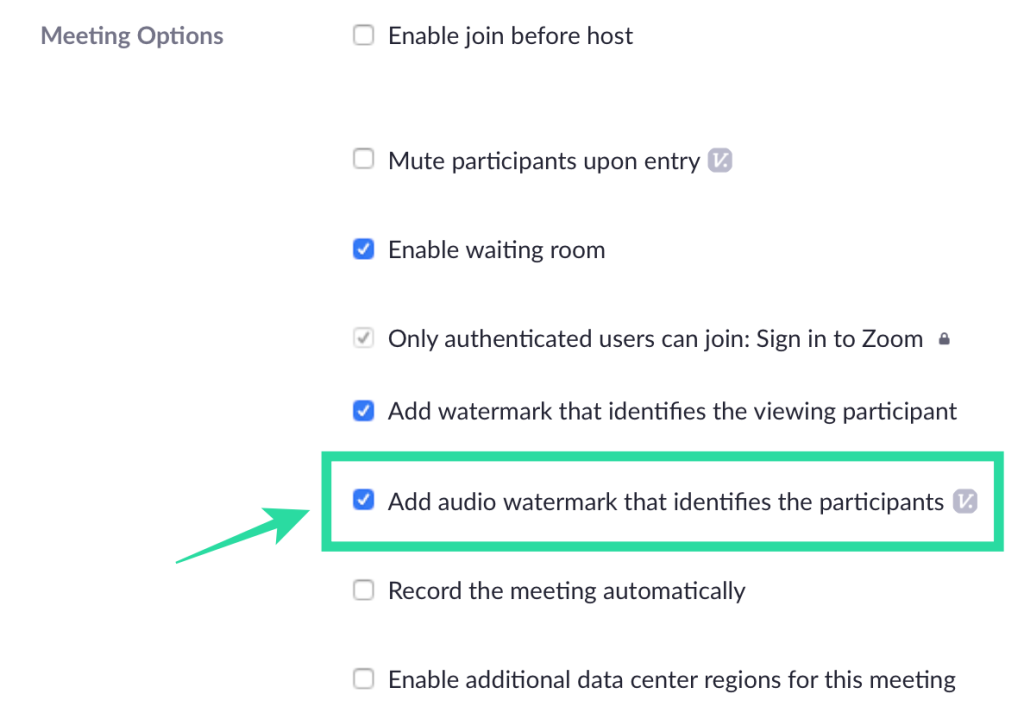
Steg 8 : Tryck på Spara för att bekräfta mötesschemat.
Hur man inaktiverar en vattenstämpel
För att inaktivera vattenstämplar för dina möten på Zoom kan du göra det genom att följa stegen nedan.
Steg 1 : Öppna sidan Schemalägg ett möte i din webbläsare och ange alla mötesdetaljer.
Steg 2 : Avmarkera följande rutor i avsnittet Mötesalternativ: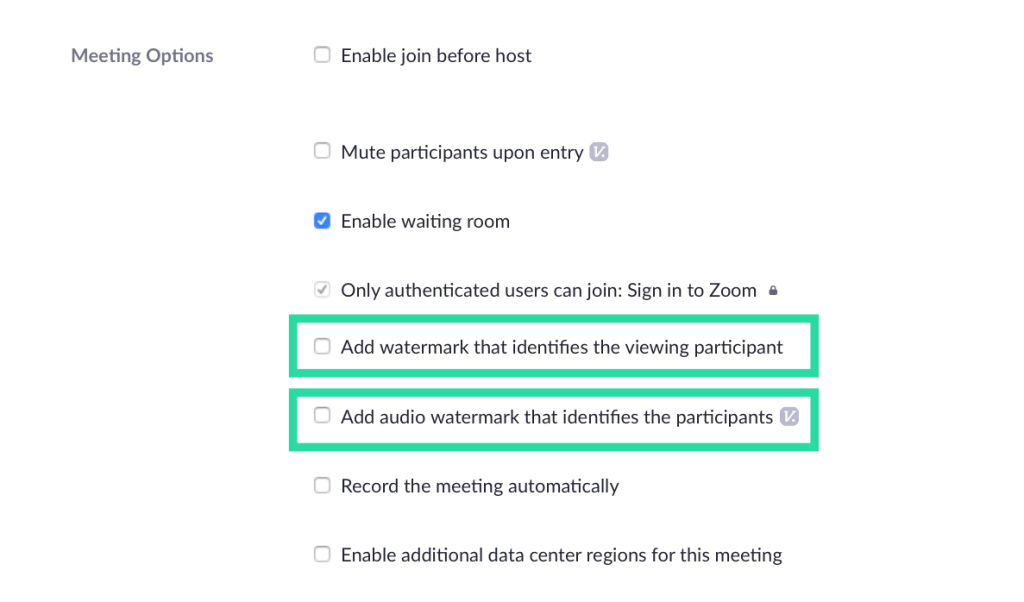
- Lägg till vattenstämpel som identifierar visningsdeltagaren – Detta inaktiverar bildvattenstämpel på ditt Zoom-möte.
- Lägg till ljudvattenstämpel som identifierar deltagarna – Detta kommer att inaktivera ljudvattenstämplar på Zoom.
Steg 3 : Du kan permanent inaktivera vattenstämplar på framtida Zoom möten genom att gå till Zoom Kontoinställningar sida och stänga av växlar intill ”Lägg vattenstämpel” och ”Lägg till ljud vattenstämpel”.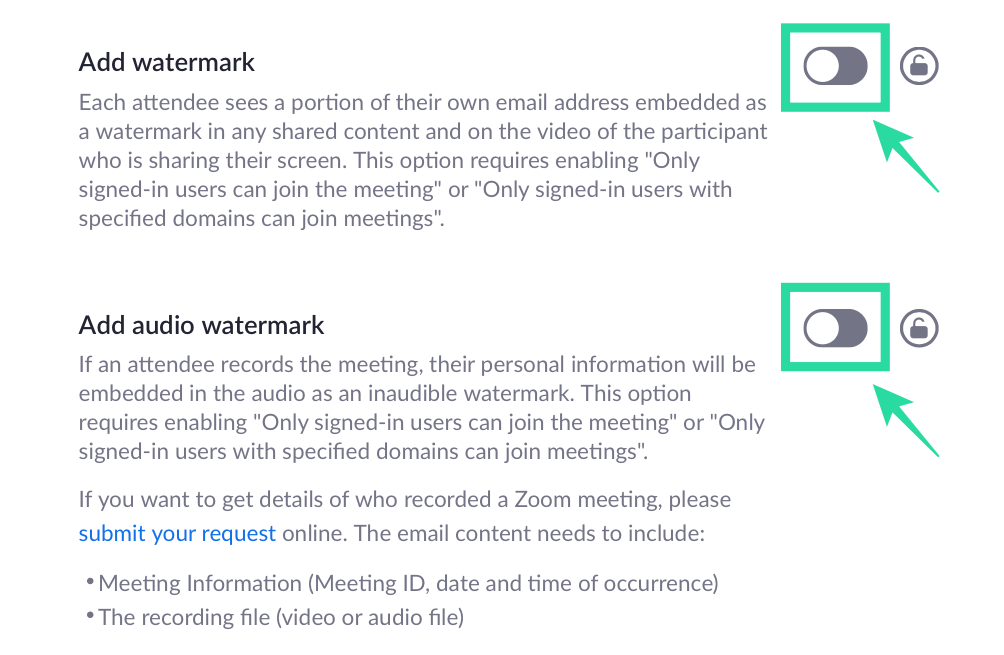
Vattenmärkning är inte tillgänglig på Zoom?
Så vad behöver du för att lägga till vattenstämplar till ett Zoom-möte?
För att lägga till bildvattenstämplar måste du uppfylla följande krav:
- Mac eller Windows-dator
- Zoom skrivbordsklient version 3.5.44008.0314 eller senare
- Du måste vara administratör
För att lägga till ljudvattenstämplar måste du uppfylla följande förutsättningar:
- Du måste vara kontoägare eller administratör
- Aktivera alternativet "Endast inloggade användare kan gå med i mötet" eller "Endast inloggade användare med specificerade domäner kan gå med i möten"
- Zoom Desktop Client för Mac – version 4.3.53325.0120 eller senare
- Zoom Desktop Client för Windows – version 4.3.46185.0120 eller senare
- Zoom Desktop Client för Linux – version 2.7.162522.0121 eller senare
- Zoom-app på Android – version 4.3.46193.0120 eller senare
- Zoom-app på iOS – version 4.3.0 (54294.0122) eller senare
Är du exalterad över att testa den nya vattenstämpelfunktionen på Zoom? Låt oss veta i kommentarerna nedan.

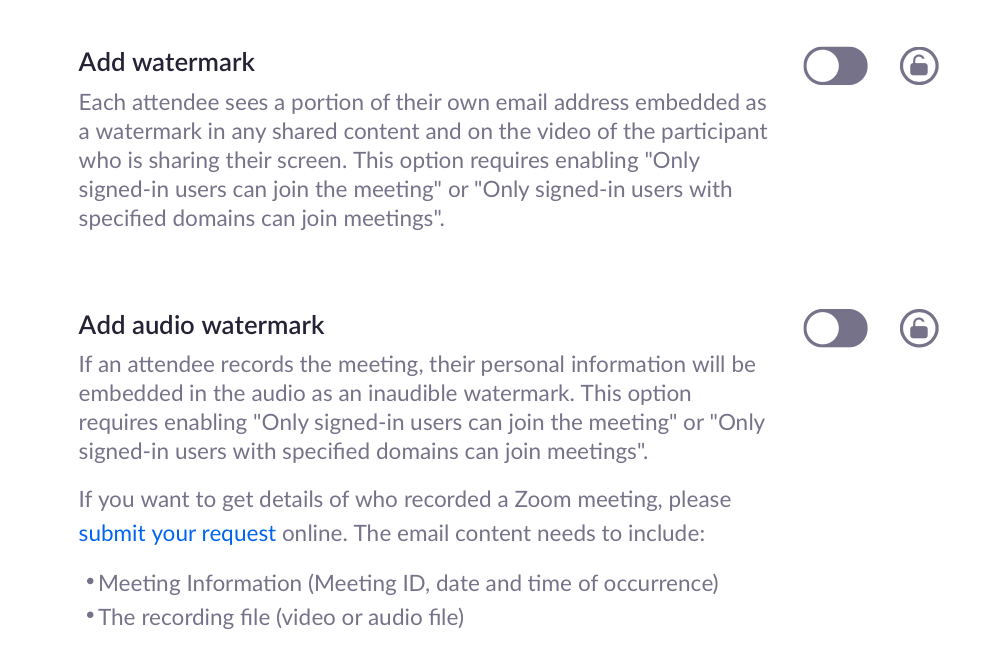
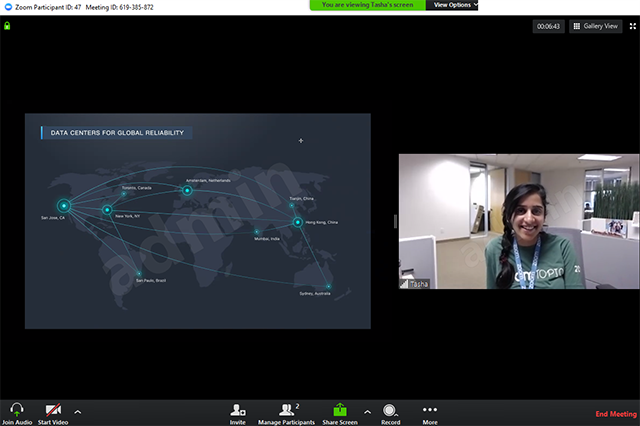
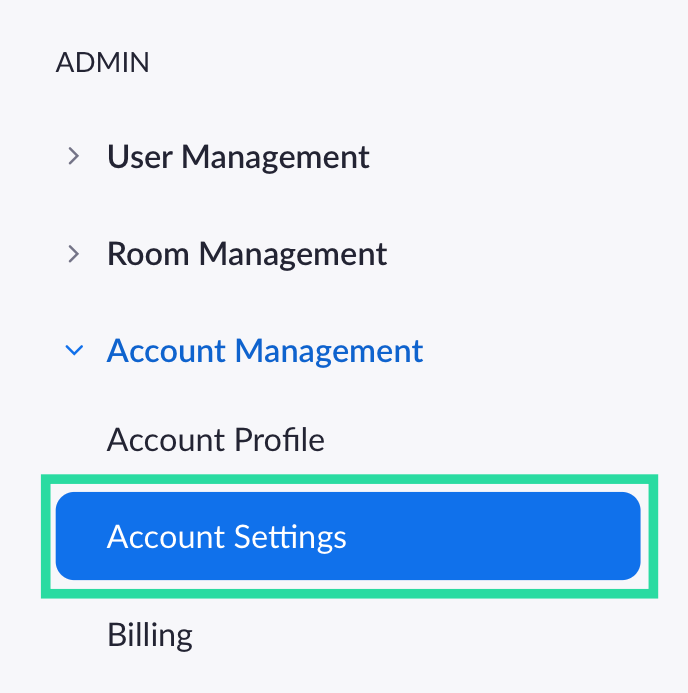
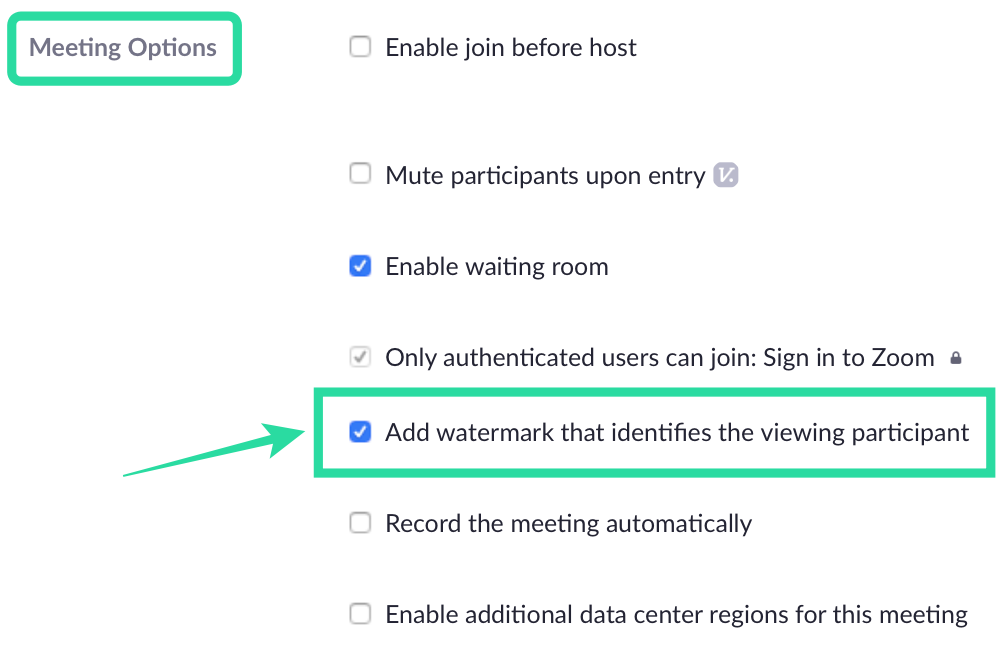
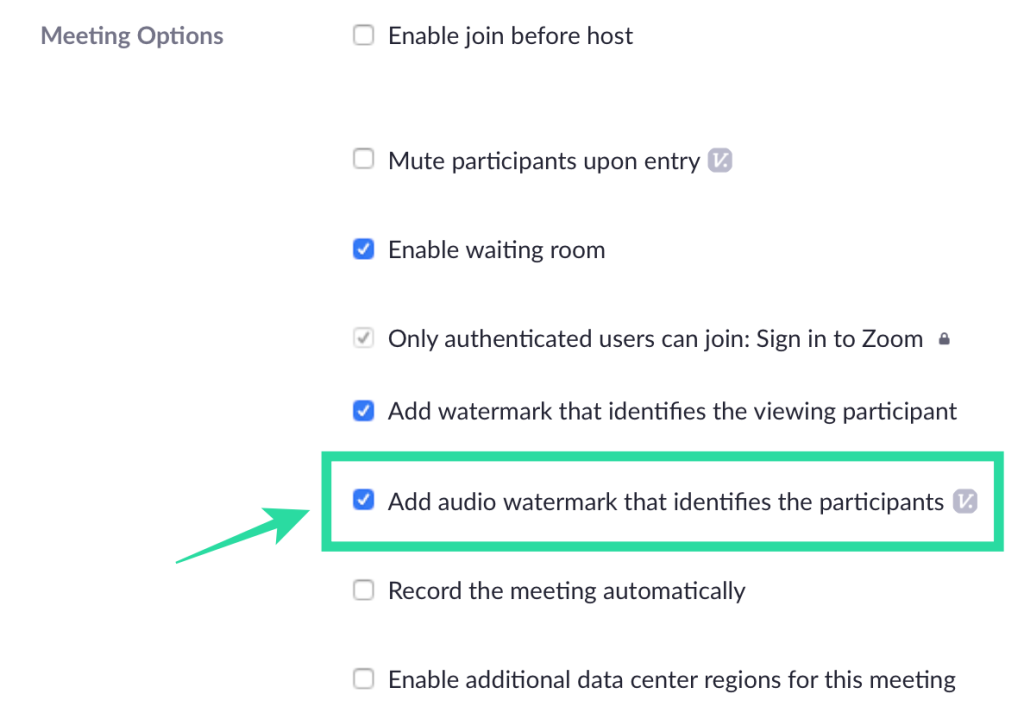
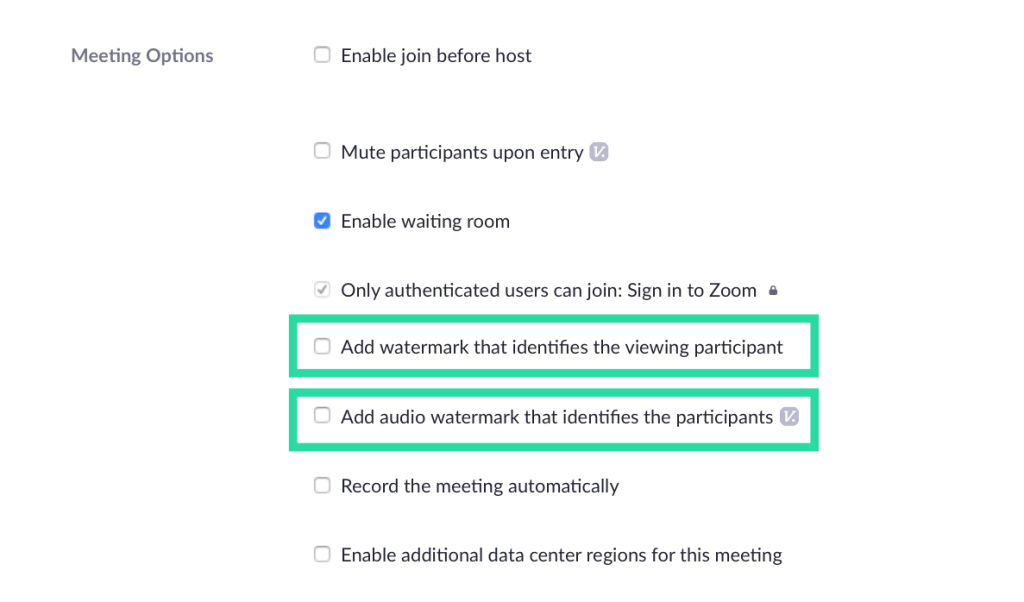
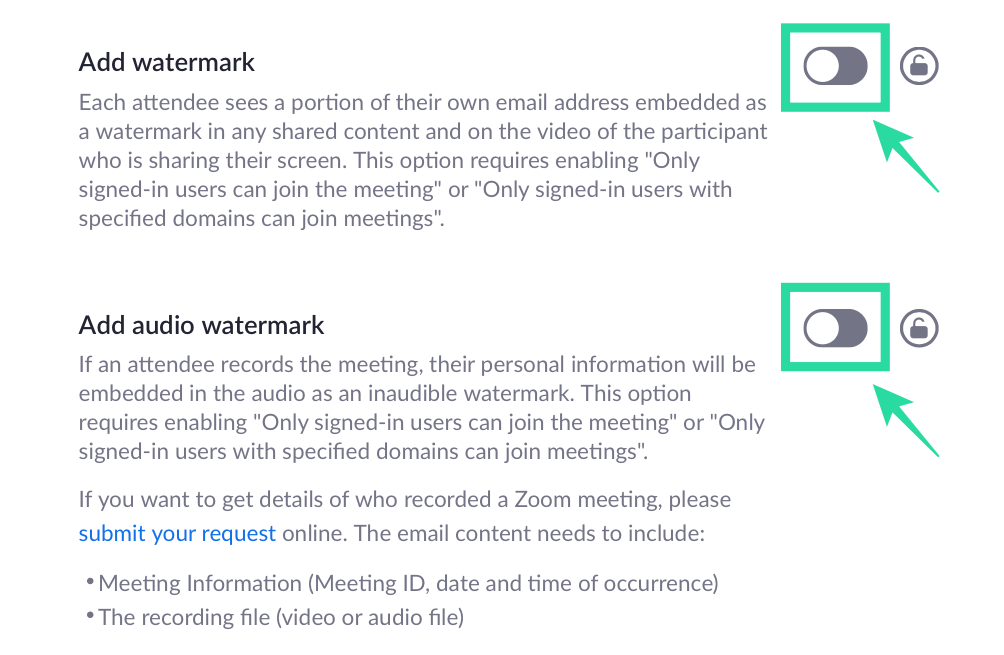











![Hur man avinstallerar McAfee på Windows 11 [5 sätt] Hur man avinstallerar McAfee på Windows 11 [5 sätt]](https://blog.webtech360.com/resources8/images31/image-4917-0105182719945.png)












![Ta reda på hur du gör försättssidor i Google Dokument [Enkla steg] Ta reda på hur du gör försättssidor i Google Dokument [Enkla steg]](https://blog.webtech360.com/resources3/images10/image-336-1008140654862.jpg)

